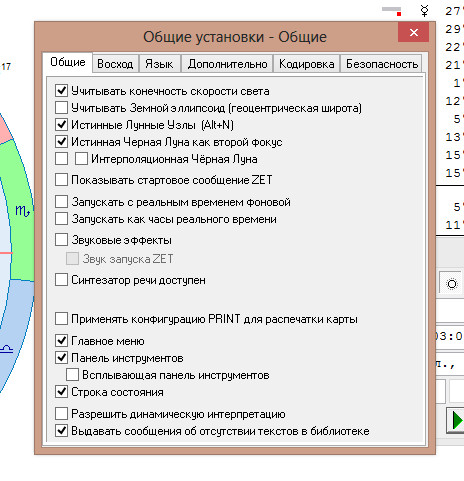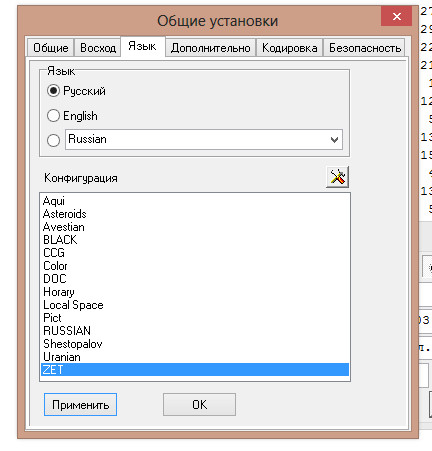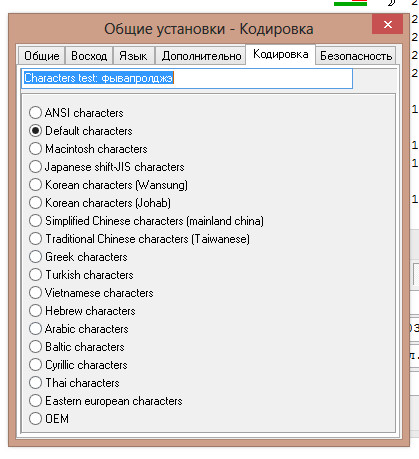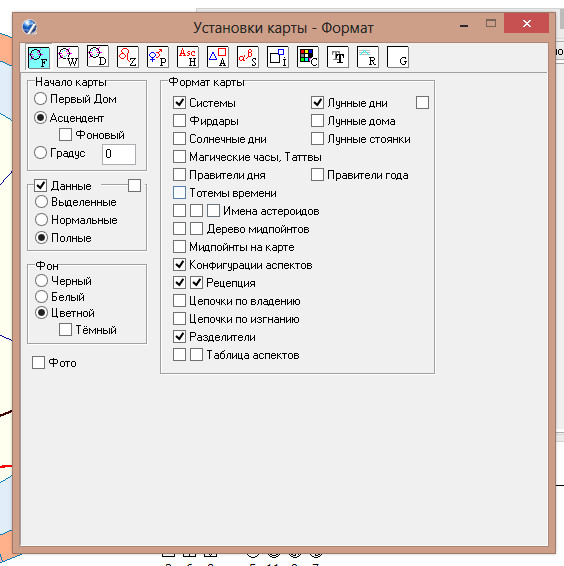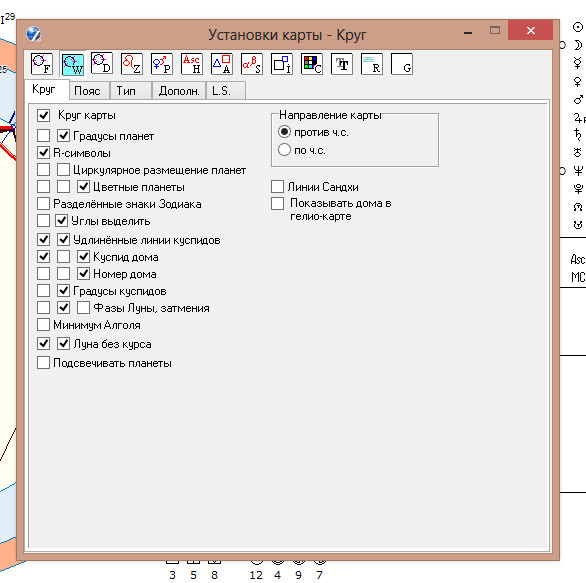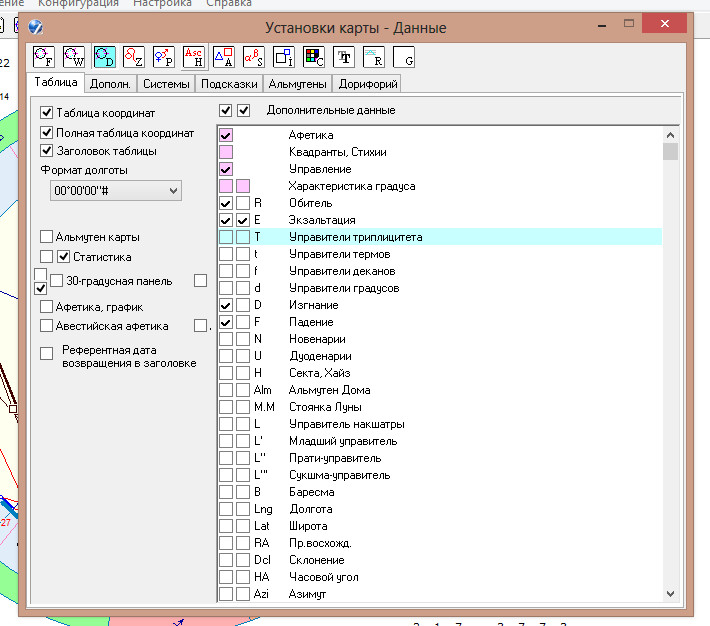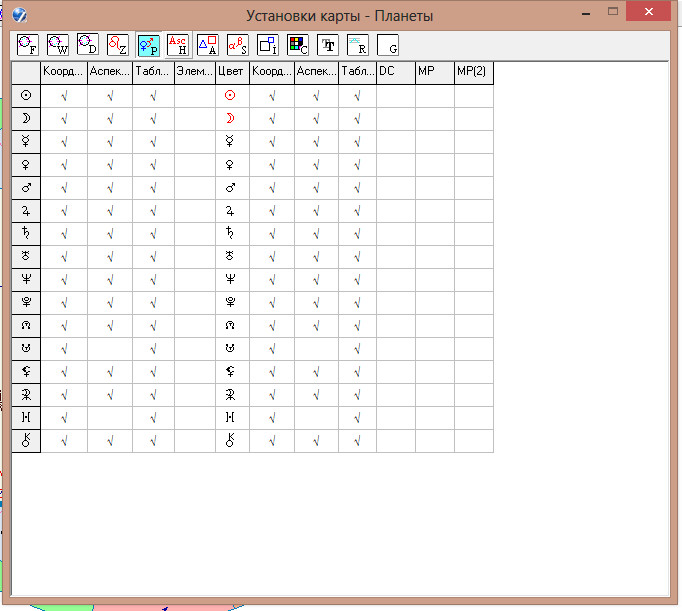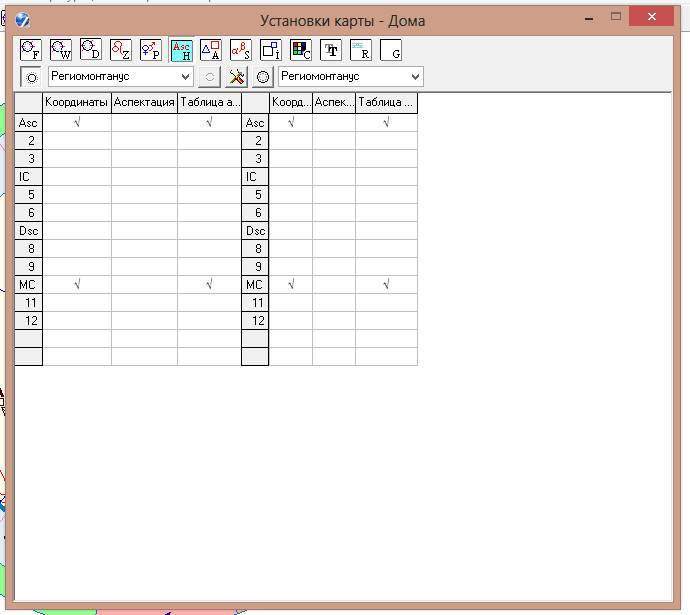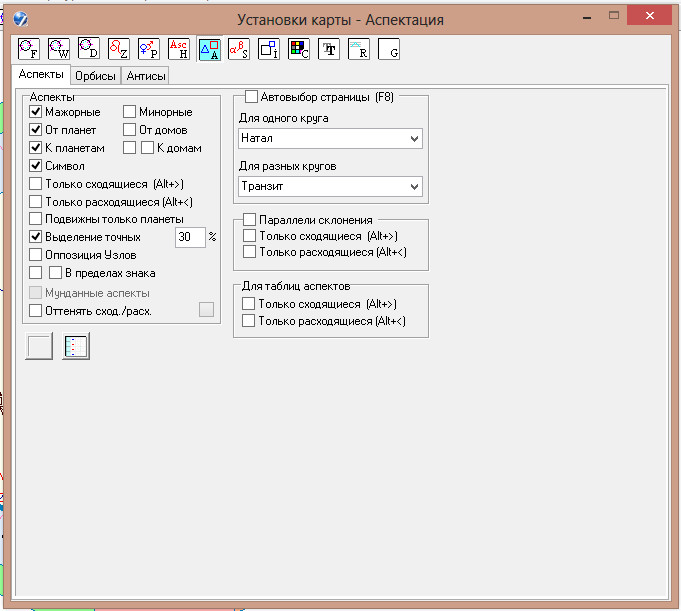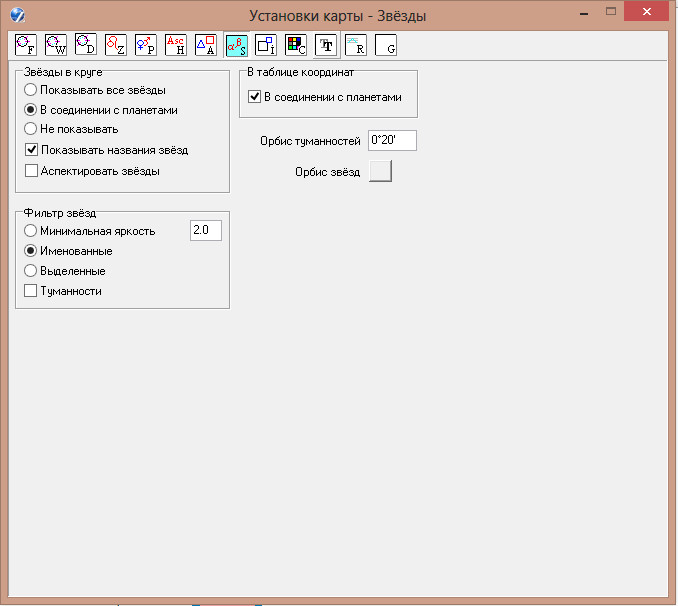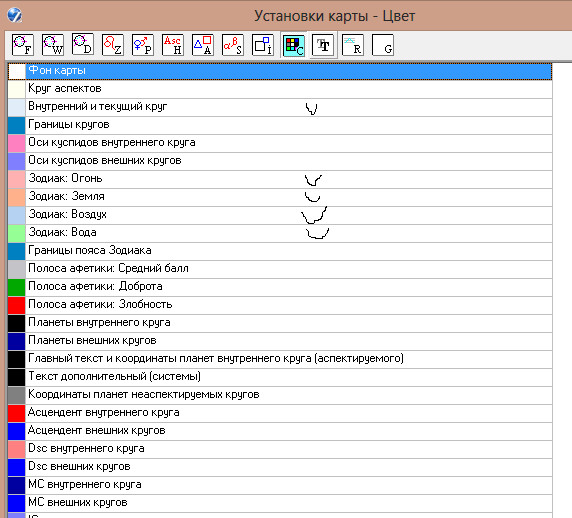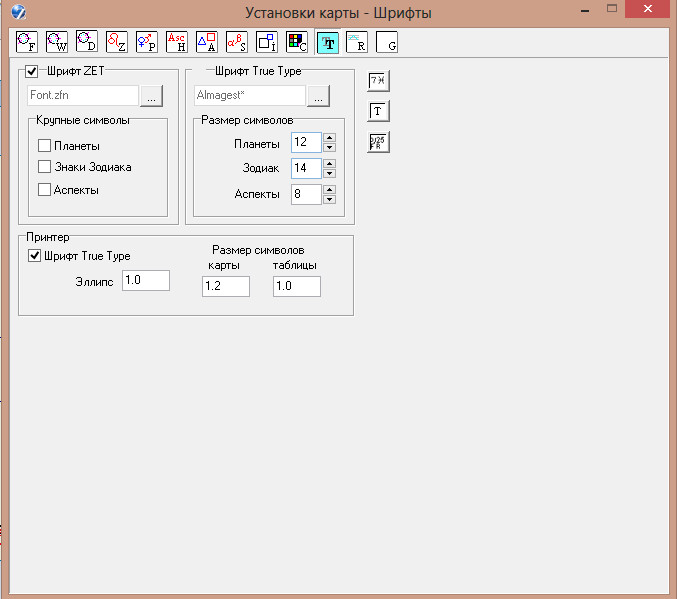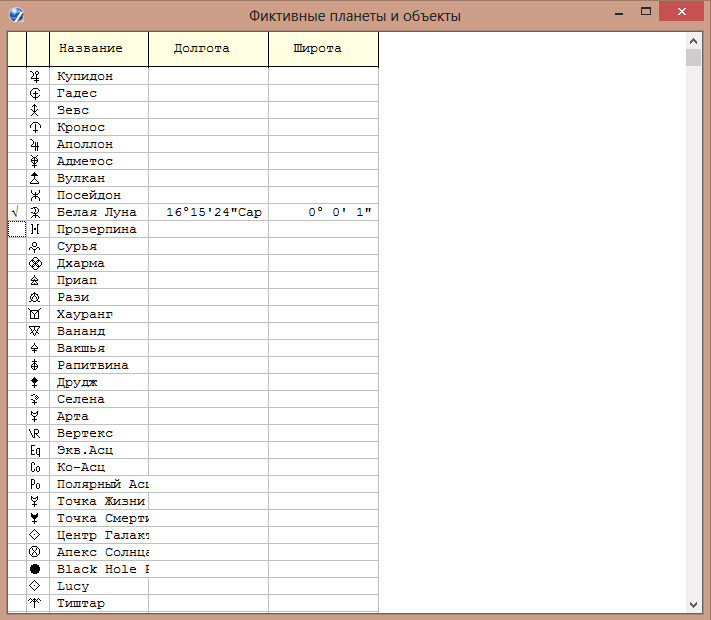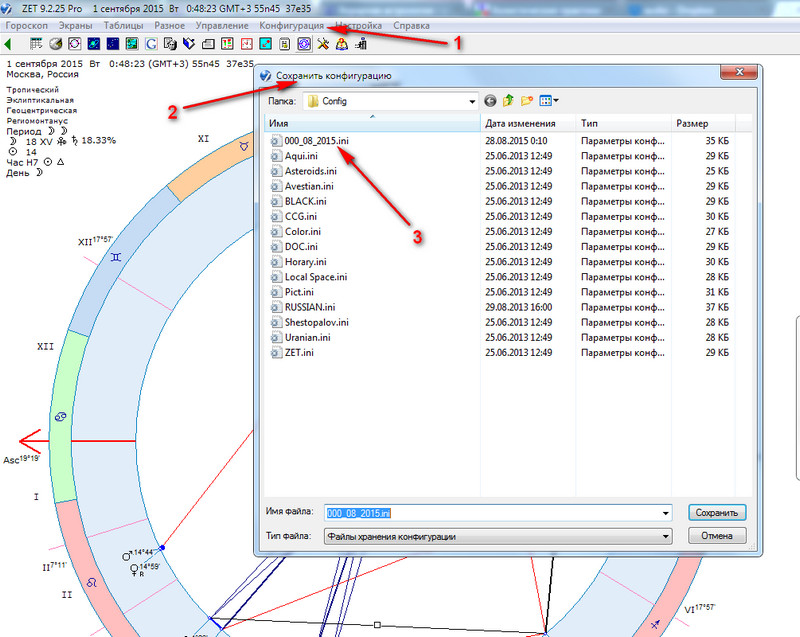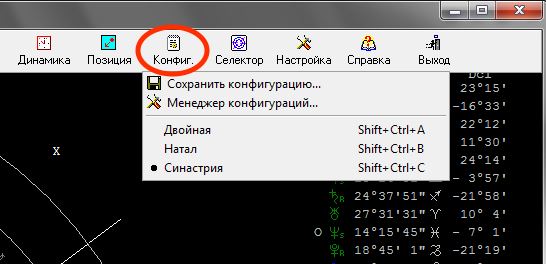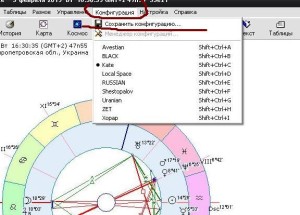Введение
Модификации ZET
Имеются следующие модификации ZET, отличающиеся набором функциональных возможностей:
- Lite — для любителя астрологии,
- Pro — профессиональная базовая, имеет дополнительно к функциям Lite некоторые функции, необходимые для работы профессионального астролога,
- Geo — профессиональная полная, имеет дополнительно к функциям Pro некоторые специальные функции.
Астрономические функции
ZET имеет следующие астрономические функции как основу для астрологических расчётов и интерпретаций:
- Расчёт координат планет с использованием лицензионного блока швейцарских эфемерид. Точность расчёта — 0.1 секунды дуги. Таблица астрономических данных планет
- Расчёт координат 9100 звёзд каталога Yale Bright Star и 200000 звёзд каталога Hipparcos. Редактируемый каталог звёзд с возможностью задания индивидуального глифа (графического символа) звезды. Функция определения периодов минимума блеска Алголя (оперативное отображение и календарь).
- Расчёт всех известных астероидов и комет (более 300000) для любой даты. Точный расчёт — при наличии эфемерид, приближённый — в случае их отсутствия. Редактируемый каталог астероидов и комет с возможностями импорта новых объектов и задания русского имени и индивидуального глифа астероида.
- Каталог гипотетических (фиктивных) планет. Возможность введения собственных фиктивных объектов, задавая параметры их орбиты.
- Каталог арабских частей (жребиев) с функциями редактирования и интерактивной настройки.
- 32 системы астрологических домов (плюс специальные тематические дома).
- Каталог галактик и туманностей.
- Каталог созвездий.
- Расчёт параметров планетных орбит и элементов вращения планет.
- Различные виды Зодиака и систем координат:
- тропический, драконический, сидерический Зодиак,
- айанамса: Лахири, Фаган, Раман, Кришнамурти, произвольная,
- геоцентрическая, [Pro] гелиоцентрическая и топоцентрическая системы,
- эклиптикальная, [Pro] горизонтальная, первый вертикал, экваториальная системы,
- любая гармоника из заданного набора или произвольная.
- [Geo] Таблицы солнечных и лунных затмений на любой период. Выдача обстоятельств затмения и отображения его на экранах «Карта», «Географическая карта», «Небесная сфера».
- Астро-планетарии «Космос» и «Небесная сфера».
- Возможность использования до 99 объектов на карте (планет, фиктивных объектов и точек, астероидов, жребиев).
Астрологические карты
ZET позволяет строить такие виды астрологических карт:
- Натальная карта (индивидуальный гороскоп), синастрия (гороскопа совместимости партнёров, транзитная карта.
- [Pro] 20 предустановленных типов карт и любого числа типов карт, определённых пользователем:
- прогрессии: медленная, минорная, профекция, с произвольным коэффициентом, прямые и обратные, с различными типами движения домов: реальным (быстрые дома), директным MC, солнечная дуга от MC,
- дирекции: экваториальная, зодиакальная, солнечной дуги экваториальная, солнечной дуги зодиакальная, с произвольным коэффициентом, прямые и обратные,
- первичная дирекция (с произвольным коэффициентом, прямая и обратная),
- соляр, лунар, возвращения планет,
- фазовый лунар, фазовая прогрессия, прогрессия лунара,
- средняя карта Девисона,
- карта релокации,
- [Geo] композит,
- [Geo] коалесцентная карта.
- [Pro] Карта Гамбургской школы астрологии (Ураническая астрология): 8 фиктивных планет ГША, деревья мидпойтов, гармонический лимб, специальные инструменты, описание планетарных картин,
- [Geo] Сложные карты, содержащие до 7 кругов карт разного типа (например, 1-натал, 2-дирекция, 3-прогрессия и 4-транзит события к этому наталу).
- [Geo] Карты — мультиботы, содержащие нескольно наталов и связанных с ними производных карт, позволяющие, например, совмещать карты разных событий и разных наталов (например, построить тройную карту натал-муж, натал-жена, транзит-бракосочетание).
- [Geo] Фиксированные карты, не зависимые от датывремени.
Графики
ZET позволяет строить такие виды графиков:
- Графический календарь-прогноз: описывает астрологическую ситуацию для натива по 12 темам (астрологическим домам) на заданный год или месяц.
- График-прогноз: отображение суммарного влияния на натива астрологических факторов в течение заданного периода.
- Графические эфемериды планет и астероидов, графики их аспектов: транзитных, мунданных, [Pro] прогрессивных, дирекционных относительно натальных за период времени от 3 дней до 120 лет.
- График динамики указанного аспекта во времени.
- График движения указанной планеты по Зодиаку с указанием ингрессий и стационарности.
- График движения центра масс солнечной системы.
Сервисные функции
ZET имеет такие вспомогательные и сервисные функции:
- Базы данных событий, создаваемые пользователем, система поиска в базах данных с использованием языка описания астроформул. Возможность размещения фотографий в базе данных.
- Функция поиска даты события, определяемого с помощью языка описания астроформул.
- Интерактивная астрологическая интерпретация выбранного курсором мыши объекта астрологической карты (планета, дом, знак Зодиака).
- Интерактивная выдача Сабианских символов (символических описаний) градусов Зодиака.
- Мониторинг небесной ситуации — день Луны, солнечный день, восход Луны и Солнца, новолуние и полнолуние, планетный час и таттва, планетный период (фирдар).
- Режим астрологических часов: картинка на экране синхронна с часами компьютера.
- Технология «возьми и поверни» для установки времени. Позволяет «крутить» астрологическую карту движением мыши.
- Полная динамика времени, т.е. изменение времени рождения приводит, например к синхронному изменению двойной карты натал — прогрессия, автоматически перерисовываются все графики, таблицы и т.д.
- Динамика географической позиции, интерактивная визуальная релокация.
- Астрологические таблицы: эфемериды планет и астероидов, Лунных дней, восходов-заходов Луны, новолуний, полнолуний, восходов-заходов Солнца и планетных часов, перигеев-апогеев Луны, ингрессий и периодов ретроградности планет.
- Таблица Биндху, другие специальные таблицы.
- [Geo] Менеджер конфигураций — реализует разные варианты привязки конфигурации к типу карты и способу создания карты.
- [Pro] Ректификация времени рождения методами статистики сгущений и трутины Гермеса.
- [Pro] Выдача ближайшего периода Луны «без курса» в графическом и текстовом виде.
- [Pro] Автоматическое сохранение интерпретационных документов как файлов с уникальными именами.
- [Geo] Возможность задания пароля входа в программу.
- Мультимедийный Оракул Книги Перемен.
- Справочная система в формате HTML.
Выдача интерпретаций, распечатка
- Постоянно пополняемая открытая библиотека интерпретационных текстов, удобная система ведения каталога текстов, средства выбора из каталога только нужных пользователю текстов, возможность самому пользователю создавать интерпретационные тексты, в том числе, с разметкой HTML.
- Получение общих интерпретаций астрологических карт и интерпретаций отдельных элементов карты (аспектов, планет и т.д.) с выдачей текстов на экран.
- [Pro] Выдача интерпретаций на принтер, сохранение в текстовом файле, в формате веб-страницы.
- [Pro] Высококачественная распечатка карты на лазерном или струйном принтере с возможностью использования шрифтов True Type.
Географические атласы, карты, астрокартография
- Атлас координат 14000 городов бывшего СССР и мира с автоматическим определением поправок времени.
- [Pro] Атлас Мира II с координатами городов и таблицами изменений исчисления времени, содержащий 200 000 городов.
- [Pro] Возможность редактирования географического Атласа.
- [Geo] Большие Атласы координат населённых пунктов и других географических объектов для отдельных стран.
- Масштабируемая интерактивная карта мира с отметками и названиями городов, стран и регионов и государственными границами.
- [Geo] Географическая карты c точной береговой линией (одна секунда дуги или 30 метров), реками, административными границами.
- [Geo] Масштабируемая рельефная (с указанием высот и глубин) топографическая карта с разрешением 1 км на пиксель.
- [Geo] Астрокартография:
- Изображение линий аспектов планет, любых астероидов, фиктивных объектов и Жребиев к куспидам домов (где на поверхности Земли имеет место заданный аспект), а также линий планеты на горизонте,
- Функция Local Space — линии географических азимутальных направлений на планеты,
- Параны — отметки пересечения линий АКГ,
- Список паранов для широты заданного города в пределах орба, в список включаются параны звёзд,
- Изображение на географической карте планеты в точке, где она находится в зените,
- Геодетическая проекция небесных объектов на географическую карту (звёзд, планет, астероидов) в различных системах проекций,
- Линии эклиптикальной и экваториальной долготы символической проекции небесного объекта на Землю,
- Символические проекции городов на эклиптику,
- Изображение сетки астрологических домов (в различных проекциях) на географическую карту,
- Линии горизонта и меридиана текущего местоположения,
- Астрокартография не только для исходной карты (для внутреннего круга),
- но и для фоновой карты (внешнего круга), т.е. для любых двойных карт.
- [Geo] Цикло-картография (одновременная выдача линий прогрессивных Солнца … Марса и транзитных Юпитера … Плутона).
Требования к системе
- OS Windows’95/98/XP/Vista/7/8(x86)
Условия приобретения программы Вы можете узнать на странице Купить веб-сайта «Астропроцессор ZET».
Введение
Модификации ZET
Имеются следующие модификации ZET, отличающиеся набором функциональных возможностей:
- Lite — для любителя астрологии,
- Pro — профессиональная базовая, имеет дополнительно к функциям Lite некоторые функции, необходимые для работы профессионального астролога,
- Geo — профессиональная полная, имеет дополнительно к функциям Pro некоторые специальные функции.
Астрономические функции
ZET имеет следующие астрономические функции как основу для астрологических расчётов и интерпретаций:
- Расчёт координат планет с использованием лицензионного блока швейцарских эфемерид. Точность расчёта — 0.1 секунды дуги. Таблица астрономических данных планет
- Расчёт координат 9100 звёзд каталога Yale Bright Star и 200000 звёзд каталога Hipparcos. Редактируемый каталог звёзд с возможностью задания индивидуального глифа (графического символа) звезды. Функция определения периодов минимума блеска Алголя (оперативное отображение и календарь).
- Расчёт всех известных астероидов и комет (более 300000) для любой даты. Точный расчёт — при наличии эфемерид, приближённый — в случае их отсутствия. Редактируемый каталог астероидов и комет с возможностями импорта новых объектов и задания русского имени и индивидуального глифа астероида.
- Каталог гипотетических (фиктивных) планет. Возможность введения собственных фиктивных объектов, задавая параметры их орбиты.
- Каталог арабских частей (жребиев) с функциями редактирования и интерактивной настройки.
- 32 системы астрологических домов (плюс специальные тематические дома).
- Каталог галактик и туманностей.
- Каталог созвездий.
- Расчёт параметров планетных орбит и элементов вращения планет.
- Различные виды Зодиака и систем координат:
- тропический, драконический, сидерический Зодиак,
- айанамса: Лахири, Фаган, Раман, Кришнамурти, произвольная,
- геоцентрическая, [Pro] гелиоцентрическая и топоцентрическая системы,
- эклиптикальная, [Pro] горизонтальная, первый вертикал, экваториальная системы,
- любая гармоника из заданного набора или произвольная.
- [Geo] Таблицы солнечных и лунных затмений на любой период. Выдача обстоятельств затмения и отображения его на экранах «Карта», «Географическая карта», «Небесная сфера».
- Астро-планетарии «Космос» и «Небесная сфера».
- Возможность использования до 99 объектов на карте (планет, фиктивных объектов и точек, астероидов, жребиев).
Астрологические карты
ZET позволяет строить такие виды астрологических карт:
- Натальная карта (индивидуальный гороскоп), синастрия (гороскопа совместимости партнёров, транзитная карта.
- [Pro] 20 предустановленных типов карт и любого числа типов карт, определённых пользователем:
- прогрессии: медленная, минорная, профекция, с произвольным коэффициентом, прямые и обратные, с различными типами движения домов: реальным (быстрые дома), директным MC, солнечная дуга от MC,
- дирекции: экваториальная, зодиакальная, солнечной дуги экваториальная, солнечной дуги зодиакальная, с произвольным коэффициентом, прямые и обратные,
- первичная дирекция (с произвольным коэффициентом, прямая и обратная),
- соляр, лунар, возвращения планет,
- фазовый лунар, фазовая прогрессия, прогрессия лунара,
- средняя карта Девисона,
- карта релокации,
- [Geo] композит,
- [Geo] коалесцентная карта.
- [Pro] Карта Гамбургской школы астрологии (Ураническая астрология): 8 фиктивных планет ГША, деревья мидпойтов, гармонический лимб, специальные инструменты, описание планетарных картин,
- [Geo] Сложные карты, содержащие до 7 кругов карт разного типа (например, 1-натал, 2-дирекция, 3-прогрессия и 4-транзит события к этому наталу).
- [Geo] Карты — мультиботы, содержащие нескольно наталов и связанных с ними производных карт, позволяющие, например, совмещать карты разных событий и разных наталов (например, построить тройную карту натал-муж, натал-жена, транзит-бракосочетание).
- [Geo] Фиксированные карты, не зависимые от датывремени.
Графики
ZET позволяет строить такие виды графиков:
- Графический календарь-прогноз: описывает астрологическую ситуацию для натива по 12 темам (астрологическим домам) на заданный год или месяц.
- График-прогноз: отображение суммарного влияния на натива астрологических факторов в течение заданного периода.
- Графические эфемериды планет и астероидов, графики их аспектов: транзитных, мунданных, [Pro] прогрессивных, дирекционных относительно натальных за период времени от 3 дней до 120 лет.
- График динамики указанного аспекта во времени.
- График движения указанной планеты по Зодиаку с указанием ингрессий и стационарности.
- График движения центра масс солнечной системы.
Сервисные функции
ZET имеет такие вспомогательные и сервисные функции:
- Базы данных событий, создаваемые пользователем, система поиска в базах данных с использованием языка описания астроформул. Возможность размещения фотографий в базе данных.
- Функция поиска даты события, определяемого с помощью языка описания астроформул.
- Интерактивная астрологическая интерпретация выбранного курсором мыши объекта астрологической карты (планета, дом, знак Зодиака).
- Интерактивная выдача Сабианских символов (символических описаний) градусов Зодиака.
- Мониторинг небесной ситуации — день Луны, солнечный день, восход Луны и Солнца, новолуние и полнолуние, планетный час и таттва, планетный период (фирдар).
- Режим астрологических часов: картинка на экране синхронна с часами компьютера.
- Технология «возьми и поверни» для установки времени. Позволяет «крутить» астрологическую карту движением мыши.
- Полная динамика времени, т.е. изменение времени рождения приводит, например к синхронному изменению двойной карты натал — прогрессия, автоматически перерисовываются все графики, таблицы и т.д.
- Динамика географической позиции, интерактивная визуальная релокация.
- Астрологические таблицы: эфемериды планет и астероидов, Лунных дней, восходов-заходов Луны, новолуний, полнолуний, восходов-заходов Солнца и планетных часов, перигеев-апогеев Луны, ингрессий и периодов ретроградности планет.
- Таблица Биндху, другие специальные таблицы.
- [Geo] Менеджер конфигураций — реализует разные варианты привязки конфигурации к типу карты и способу создания карты.
- [Pro] Ректификация времени рождения методами статистики сгущений и трутины Гермеса.
- [Pro] Выдача ближайшего периода Луны «без курса» в графическом и текстовом виде.
- [Pro] Автоматическое сохранение интерпретационных документов как файлов с уникальными именами.
- [Geo] Возможность задания пароля входа в программу.
- Мультимедийный Оракул Книги Перемен.
- Справочная система в формате HTML.
Выдача интерпретаций, распечатка
- Постоянно пополняемая открытая библиотека интерпретационных текстов, удобная система ведения каталога текстов, средства выбора из каталога только нужных пользователю текстов, возможность самому пользователю создавать интерпретационные тексты, в том числе, с разметкой HTML.
- Получение общих интерпретаций астрологических карт и интерпретаций отдельных элементов карты (аспектов, планет и т.д.) с выдачей текстов на экран.
- [Pro] Выдача интерпретаций на принтер, сохранение в текстовом файле, в формате веб-страницы.
- [Pro] Высококачественная распечатка карты на лазерном или струйном принтере с возможностью использования шрифтов True Type.
Географические атласы, карты, астрокартография
- Атлас координат 14000 городов бывшего СССР и мира с автоматическим определением поправок времени.
- [Pro] Атлас Мира II с координатами городов и таблицами изменений исчисления времени, содержащий 200 000 городов.
- [Pro] Возможность редактирования географического Атласа.
- [Geo] Большие Атласы координат населённых пунктов и других географических объектов для отдельных стран.
- Масштабируемая интерактивная карта мира с отметками и названиями городов, стран и регионов и государственными границами.
- [Geo] Географическая карты c точной береговой линией (одна секунда дуги или 30 метров), реками, административными границами.
- [Geo] Масштабируемая рельефная (с указанием высот и глубин) топографическая карта с разрешением 1 км на пиксель.
- [Geo] Астрокартография:
- Изображение линий аспектов планет, любых астероидов, фиктивных объектов и Жребиев к куспидам домов (где на поверхности Земли имеет место заданный аспект), а также линий планеты на горизонте,
- Функция Local Space — линии географических азимутальных направлений на планеты,
- Параны — отметки пересечения линий АКГ,
- Список паранов для широты заданного города в пределах орба, в список включаются параны звёзд,
- Изображение на географической карте планеты в точке, где она находится в зените,
- Геодетическая проекция небесных объектов на географическую карту (звёзд, планет, астероидов) в различных системах проекций,
- Линии эклиптикальной и экваториальной долготы символической проекции небесного объекта на Землю,
- Символические проекции городов на эклиптику,
- Изображение сетки астрологических домов (в различных проекциях) на географическую карту,
- Линии горизонта и меридиана текущего местоположения,
- Астрокартография не только для исходной карты (для внутреннего круга),
- но и для фоновой карты (внешнего круга), т.е. для любых двойных карт.
- [Geo] Цикло-картография (одновременная выдача линий прогрессивных Солнца … Марса и транзитных Юпитера … Плутона).
Требования к системе
- OS Windows’95/98/XP/Vista/7/8(x86)
Условия приобретения программы Вы можете узнать на странице Купить веб-сайта «Астропроцессор ZET».
Содержание
- Полная настройка программы зет 9
- Введение в ZET для начинающих астрологов
- Химик-Астро
- Как удобно настроить натальную карту? Мой пример.
- Как изменить фон натальной карты?
- Как изменить размер натальной карты?
- Как добавить или скрыть планеты на натальной карте?
- Как включить астероиды?
- Как настроить аспекты?
- Похожие записи:
- 2 thoughts on “ Как настроить ZET 9 ? Настройка натальной карты. ”
- Добавить комментарий Отменить ответ
Полная настройка программы зет 9
Настройка астропроцессора ZET9
Устанавливаем, и начинаем настройку.
Те вкладки и закладки, которые тут не будут отображены, я не настраиваю, а использую установки по умолчанию.
1.Вкладка «Общие установки» в меню «Настройки»
Здесь мы выставляем (или убираем) следующие галочки:
2.Вкладка «Установки карты» в том же меню «Настройки»
Здесь следующие установки:
Из Домов мы активно наблюдаем только за 1м и 10м. А за остальными наблюдаем чисто визуально.
Обязательно ставим систему домов Региомонтануса, ибо Валера на нём работает, значит и мы должны на нём быть — чтобы наши карты совпадали.
На этой карте аспектации особенно важно отключить автовыбор страницы!
Иногда я их полностью отключаю, иногда чота хочется их включить для общей картины.
Далее устанавливаем удобные размеры круга, а так же расположение круга на экране программы (вправо, влево, вверх, вниз сдвигаем круг бегунками)
Кстати, на будущее. Тут, во вкладке «Размеры» важно запомнить бегунок «Внутренний круг карты», ибо бывает так, что при установке ZET на какой-нибудь нетбук с маленьким экраном, все размеры сбиваются и мы имеем какую-то несуразицу на экране. В этом случае нужно просто-напросто уменьшить этот бегунок — «Внутренний круг» — до минимума. И тогда всё станет ясным.
Из цветовой таблицы лично я меняю только 5 параметров
Далее важнейшая настройка в любом Астропроцессоре: орбисы планет.
Орбис — это «зона действия» или «зона покрытия» планеты.
От величины орбиса будет зависеть точность и количество аспектов в карте.
Чтобы активировать аспектную страницу, жмём F2
Тут мы выставляем только две карты: Натал и Транзит ((активируя их в крайнем левом окне ).
Во-первых, мы тут выбираем сами аспекты. Из всего их многообразия мы оставляем только 0, 60, 90, 120 и 180 градусов (ставя буковку «М» в соответствующем столбце)
Далее мы выбираем цвет аспектов — в следующем столбце. Нужно сделать дабл-клик и выбрать цвет из стандартной палитры. Цвета выбираем такие же, как я тут указал — чтобы, опять же визуально наши карты совпадали.
Далее идут столбцы орбисов для каждой планеты, где мы ставим следующие параметры:
Тут указаны не все столбцы, имеющиеся в аспектной карте. После столбца Asc/Dsc есть еще много столбцов, но их мы просто игнорируем, оставляя там те орбисы, что там есть по умолчанию.
Теперь каждый раз когда мы будем строить одиночную карту, будут включаться орбисы для карты Натал.
Каждый раз, когда будем строить двойную карту, будут включаться орбисы для карты Транзит.
К предустановленным планетам я всегда добавляю Белую Луну (ибо за годы наблюдений убедился, что она работает)
Её находим в закладке «Каталог фиктивных планет» в меню «Таблицы» (кстати, в этой же закладке потом найдем и два Жребия, которые тоже вполне участвуют в наблюдениях)
Ставим галочку для Белой Луны
Из Жребиев мы выставляем только два.
После всего этого обязательно надо сохранить всю эту конфигурацию.
Ибо бывает, что ZET слетает. Такой вот есть факт. У меня слетал не раз и не два и не три.
И чтобы каждый раз не парится с конфигурацией по-новому, можно запомнить свою конфигурацию.
1. Жмем кнопку «Конфигурация»
2. Выбираем там кнопку «Сохранить конфигурацию»
3. В окне сохранения конфигурации сохранаяем свою конфигурацию под каким-то своим оригинальным именем.
И теперь при слетании конфигурации, нужно будет просто нажать на кнопку «Конфигурация» и выбрать из списка конфигураций строку со своими именем.
Если у кого-то будут появляться какие-то открытия в плане всех этих настроек и установок ZET — сообщайте мне и я буду сюда вносить их. Ибо на самом деле тут ооооочень много всяких нюансов и тонкостей. От по-разному выставленных установок зависит разница карт.
Нам на данный момент важно СОВПАДЕНИЕ наших с вами карт, чтобы мы могли эффективнее обмениваться информацией.
Возможно со временем, у кого-то появятся свои подходы и вы уйдете возможно на другую систему домов или другие орбися и т.д.
Но пока нужно всем совпадать — так будет образовываться наше общее поле, общее пространство, которое существенно углубит эффект нашего обучения.
источник
Введение в ZET для начинающих астрологов

Название: Введение в ZET для начинающих астрологов
Автор: Алексей Цацурин
Формат видео: mp4
Продолжительность : 11 часов 37 мин
Полный объем видеокурса в формате 1024×768: 1,76 Гб
Обучающий видео-курс предназначен для начинающих астрологов, и тех, кто начинает обретать уверенность в этой науке. За основу изучения взята последняя версия бесплатной астрологической программы ZET 9 lite (установочный файл этой программы прилагается к видео-курсу). В курсе показаны приемы работы с гороскопом, применение техники прогностических методик. Подробно рассматривается богатый функционал этой программы, позволяющей многие астрологические вопросы решать на вполне профессиональном уровне. Также раскрываются некоторые хитрости и уловки, позволяющие существенно расширить возможности программы, использовать скрытые или неочевидные на первый взгляд, возможности. Курс может считаться одновременно как обучающий и как практикум по астрологии. После одного просмотра возникает полное понимание тонкостей работы в среде программы ZET 9 lite.
В видео-курс вошли следующие уроки:
1. Установка и начало настройки ZET.
Начальные сведения по установке программы и начале настроек визуального отображения гороскопа.
2. Настройка ZET.
Подробный рассказ о гибких настройках программы, позволяющих строить и отображать данные гороскопа в соответствии с разными астрологическими школами и индивидуальными предпочтениями.
3. Формирование базы данных.
Показаны приемы работы по формированию базы данных гороскопов.
4. Аспекты и орбисы.
Подробно рассказывается о создании, редактировании и настройке аспектных страниц, их цветовой палитре, орбисов.
5. Аспекты и орбисы (продолжение)
Продолжение и развитие предыдущей темы. Показаны неочевидные возможности программы ZET по формированию тонких настроек индивидуально для каждой планетной пары, создание специализированных аспектных страниц для разработки отдельных астрологических тем.
6. Прогулка по пунктам меню.
У программы ZET есть много пунктов меню и всевозможных специализированных функций. Обо всем этом и пойдет речь в данном разделе курса.
7. Прогулка по пунктам меню (продолжение)
8. Практикум.
Здесь проводится своеобразный практикум по пройденному материалу, показывается как решить те или иные практические вопросы. В качестве примеров работы взяты следующие темы практикума:
1. Транзиты;
2. Синастрии;
3. Релокация;
4. Соляры, лунары, планетные возвращения;
5. Прогрессии;
6. Зачатие по методу Йонаса.
источник
Химик-Астро
ZET 9 имеет гибкую настройку отображения натальной карты. Можно настроить так, как вам удобно. Например, можно сделать черный фон программы, или развернуть дома зеркально, цвет аспектов, цвет планет, всё это настраивается.
Своё объяснение я начну с того, что в ZET существуют настройки, которые хранятся в отдельном файле, они называются “конфигурации”. Таких конфигураций может быть много, можно создать отдельную конфигурацию для разных задач.
После того как вы сделаете все настройки, обязательно сохраните конфигурацию!
Как удобно настроить натальную карту? Мой пример.
Буду рассказывать на своём опыте. Мне удобнее использовать черный фон, т.к. если сидеть часами от черного глаза меньше устают. Увеличьте размер круга до удобного вам, мне удобно на весь монитор. Также вы можете скачать эту конфигурацию и установить себе.
Перенесите скачанный файл my.ini в папку с конфигурациями: …Zet 9LANGUAGERussianConfig
После этого зайдите в Zet, нажмите “конфигурации” и выберите “my”.
Мы будем настраивать натальную карту, поэтому заходим в Настройки -> Установки карты…
Как изменить фон натальной карты?
Настроить режим отображения можно во вкладке “Формат”. Если мы хотим сделать черный фон, проще всего выбрать “Черный”, тогда мы получим черно белую натальную карту, без цветной подсветки аспектов, а это не совсем удобно. Поэтому выбираем “Цветной” (без галочки на “Тёмный”), придется вручную настроить некоторое цвета, это займет некоторое время, зато вам будет удобно работать. Пример вы можете увидеть ниже.
Как изменить размер натальной карты?
Для изменения размеров круга, перейдите во вкладку “Размеры”. Тут всё интуитивно понятно, перетаскиваем бегунки, и смотрим что получается.
Как добавить или скрыть планеты на натальной карте?
Для этого переходим во вкладку “Планеты”.
Столбик “Координаты” – включить или выключить отображение планеты на круге зодиака.
“Аспектация” – включить или выключить отображение аспектов на круге зодиака.
“Таблица аспектов” – включить или выключить отображение планеты в таблице аспектов.
Столбцы правее черной, отвечают за отображение планет при двойной карте(когда на натальной карте отображаются сразу два гороскопа), синастрии, транзиты.
Как включить астероиды?
Жмем “Таблицы” -> “Каталог астероидов”
Слева в столбце отмечаем галочками нужные астероиды.
Как настроить аспекты?
В установках карты существует вкладка “Аспекты”, тут основные настройки. Для настройки орбисов нажмите на “Аспектная страница”.
Задавайте вопросы! Пишите комментарии!
Похожие записи:
2 thoughts on “ Как настроить ZET 9 ? Настройка натальной карты. ”
После обновления Zet 9 Lite с карты и со вкладки “планеты” исчезли уран, плутон и нептун. Что делать?
Снимите галочку “Только септенер”.
Находиться в “Установки карты” -> “Данные” -> “Система”.
Добавить комментарий Отменить ответ
Для отправки комментария вам необходимо авторизоваться.
источник
Для целей курса «Сам себе астролог» мы будем пользоваться астропроцессором ZET. Если вы пользуетесь другими программами в своих астрологических изысканиях, то по крайней мере прочитайте и сообразите, похоже или нет и сможете ли вы постоянно две картинки в голове совмещать. Если у вас другие настройки и ваша карта выглядит иначе, чем у меня — совет тот же. Я предположу, что вы скачали и установили программу самостоятельно. Давайте же теперь посмотрим, как настроить ZET. Когда вы первый раз открыли программу, она выглядит примерно вот так:
Начинаем колдовать 🙂 Первое, что нужно сделать — нажать ALT+N. У значка Лунного Узла должна исчезнуть маленькая буква «т».
Дальше займемся настройками посерьезней. Я стараюсь по максимуму освободить рабочее пространство от информации, которой мы не будем пользоваться в курсе. Если вы ей пользуетесь — конечно же, оставьте. Если вы будете изучать астрологию дальше или по-другому — вы знаете, где все это искать и как вернуть.
Итак. Идем в пункт меню «Настройка -> «Установки карты».
И видим вот что:
Отмечаем в пункте «Начало карты» нулевой градус. Это обязательный пункт, иначе карта будет выглядеть не так, как у меня, вам будет сложно ориентироваться.
Снимаем галочки: Магические часы, Конфигурация аспектов, Рецепция, Цепочки по владению, Цепочки по изгнанию. Это не обязательно, здесь мы убираем информацию, которая вам (пока или вообще) не нужна. Но можете оставить.
Переходим на вкладку «W» — «Круг». Снимаем галочку «Минимум Алголя», ставим галочки на «Луна без курса» (доступно в платных версиях ZET; в версии Lite функция не активна; для наших занятий это не принципиально). Проверяем, что в «Направлении карты» стоит «против ч.с.»
Вкладка «D» — «Данные». Снимаем галочки с «Афетика» и «Управление». Это тоже не обязательный пункт.
Переходим к вкладке «Р» — «Планеты». Ставим галочки везде, где их нет у Южного Узла:
Вкладка «Н» — «Дома»: Выбираем для обоих колонок «Равнодомная от МС». Если вторая колонка у вас неактивна — просто запомните, что такая опция есть, вы к ней вернетесь, когда мы начнем говорить о транзитах и синастриях. Если вы идейный противник равнодомной системы — оставьте то, во что вы верите. В этом случае я верю в вас, что вы справитесь с разночтениями в картах, которые у нас появятся неминуемо. Курс будет строиться на равнодомной системе. В модуле о домах я объясню, какая за домами стоит идеология, и для дальнейшего пользования вы сможете выбрать систему, которая вам ближе.
Вкладка «А» — Аспекты. Ставим галочку на пункте «Минорные», и запоминаем, что есть возможность отключить автовыбор — здесь (сейчас у вас галочка должна быть, а не так, как на скриншоте) или нажав клавишу F8. Зачем вам эта прекрасная возможность, станет понятно на модуле про аспекты, сейчас просто запомните, что она у вас есть.
Следующая вкладка: «I» — «Размеры». Поиграйтесь с ползунками, чтобы вам было удобно в зависимости от вашего экрана. У меня конечный результат вот такой:
Ура! С основными настройками мы закончили.
Теперь нам нужно включить Хирон и ось Белая — Черная Луна. В принципе, на начальном этапе вы можете этого не делать, пока не поймете, нужно ли вам оно вообще. Во всяком случае, прочитайте эти два пункта, чтобы знать потом, где искать. Итак,
Включаем Хирон. Меню Таблицы -> Каталог астероидов -> галочка у Хирона
Ось Черная — Белая Луна (или Тома — Лилит): CTRL + P -> вызываем меню правой кнопкой мыши -> Добавить -> в открывшейся форме: выбрать символ, название «Тома», код TOM (латинскими буквами) формула LIL-180 -> ДА -> проверяем, чтобы у вновь появившейся Томы стояла галочка


Ура! Все!!! Настройку закончили.
Ну, и напоследок как построить натальную карту (чтобы уже можно было на что-то интересненькое поглазеть). Данные -> Исходные данные. Имя — пол — дата рождения — время рождения (пока вводите что знаете) — место рождения. Расхождения с Гринвичем ZET подставляет самостоятельно, так же в нем учтены многочисленные переходы на зимнее/летнее время и их отмены. Место рождения: нужно набрать город, вам высветится таблица с вариантами, выбираете оттуда. В ZET очень большая база городов, поэтому если вы не нашли свой (и это не охотничий домик в глубокой тайге) — попробуйте поиграть с написанием, особенно это касается иностранных наименований. Например вы ищете «Огаста», как это реально произносится по-английски, а в ZETe это «Аугуста», как это считает правильным Гугл. Подсказка: сходите в Гугло-мапс, найдите свой город там, и посмотрите, что Гугл думает по поводу его правильного написания по-русски.
Все! Идите, пыхтите над своими картами! Если вы уже записались на курс, то вопросы можно задавать в группе в Фейсбуке. А если не записались — бегом записываться!
Подробности и запись на курс «Сам себе астролог»
Скачать руководство в PDF
Лекция 3 «Программа Zet»
Курс «Структура гороскопа»
автор — Екатерина Луговая
Содержание лекции
- Скачивание программы Zet и установка ее на компьютер
- Настройка программы для работы (убираем «лишнее», настраиваем систему домов, количество планет и аспектов, орбисы)
- Построение гороскопа в программе
- Домашнее задание к лекции
Ссылки:
Для лекции
- Астрологическая программа «Зет» («Zet») версия 9.1.87 Light — именно по этой версии мы будем заниматься. Скачать программу можно по этой ссылке (размер около 26 МБ). Внимание! В видео показано скачивание установочного файла с сайта разработчика программы, в реальности скачивание происходит с Яндекс-Диска, поэтому не пугайтесь:) Установка и настройка — согласно видео. Внимание-2. Если у вас Windows Vista или 7, то установка и запуск программы у вас происходит по особым правилам. Читайте их на сайте разработчика по ссылке http://astrozet.net/downloads.html (пункт 2 и 3)
- Дополнительный файл №1 (список необходимых настроек для программы)
Для домашнего задания:
Данные для построения гороскопов А.Джоли и Б.Питта (скачать файл)
Статьи для дополнительного чтения:
«Параметры гороскопа, используемые в Астрологической школе»
ВОПРОСЫ ПО ПРОГРАММЕ ZET
СПРАВКА ПО ПРОГРАММЕ на сайте разработчика А.Зайцева http://astrozet.net/FAQ.html
Здесь рассматривается множество вопросов, начиная от проблем с запуском на разных платформах (Windows 7,8; Windows Vista, 7, 
КАК СОХРАНИТЬ НАСТРОЙКИ?
Для сохранения произведенных настроек программы сделайте так:
1) после того, как вы выполнили все настройки, нажмите кнопку «Конфигурация» в верхней панели программы и выберите «Сохранить конфигурацию»;
2) в открывшемся окошке запишите название, под которым хотите сохранить эти настройки — например, АстроШкола или обучение. Нажмите кнопочку сохранить. Теперь все ваши настройки будут храниться в этом файле. Если после перезагрузки программы настройки слетят, вы можете нажать кнопку «Конфигурация» и выбрать ваше сохранение:)
КАК ИЗМЕНИТЬ ЦВЕТА ЛИНИЙ АСПЕКТОВ?
Если изначально у вас отображаются «неправильные» цвета для аспектов (например, напряженные аспекты — черные, а гармоничные — красные), то измените цвет аспектов на вкладке, где вы настраивали страницу аспектов для АстроШколы. Подробная инструкция с картинками «Как изменить цвета аспектов в программе Zet» лежит по этой ссылке.
А ВЕДЬ «ПРАВИЛЬНУЮ» ЛИЛИТ МОЖНО НАСТРОИТЬ?
Да, ее действительно можно настроить (спасибо знающим слушателям курса и ниже я опишу, как. Но обратите внимание, что карты рассчитаны и все дальнейшие лекции записаны с учетом «неправильной» Лилит. Поэтому при изменении настроек, вы получите расхождения с материалами курса.
«Нужную» нам Лилит можно настроить в программе следующим образом: в верхней панели программы нажмите «Настройка» ==> «Общие установки» ==> вкладка «Общие» вызывает окно (нажмите на эту ссылку, чтобы открыть рисунок). Необходимо поставить первую галочку напротив «Интерполяционная черная Луна».
КАК РАСПЕЧАТАТЬ НАТАЛЬНУЮ КАРТУ?
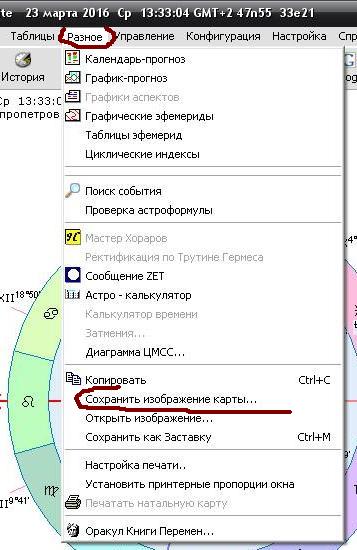
Сохранить карту можно так: кнопка «Разное» в верхнем меню программы ==> выбрать «Сохранить изображение карты» ==> в открывшемся окошке выбрать место на вашем компьютере для сохранения карты, написать название карты и нажать кнопку «Сохранить».
Всем хорошего дня:)
Растём дальше!
с уважением,
Екатерина Луговая
-
Прошлое занятие. Лекция №2.Введение (продолжение)
-
Следующее занятие. Лекция №4.Аспекты
-
Все лекции курса «Структура гороскопа»